excel表格怎么锁定第一行
发布时间:2017-03-03 10:57
相关话题
在excel表中,第一行一般是标志性的,当行数太多下拉的时候可能造成看不到第一行的情况,所以需要把第一行锁定,需要一直能够看到。下面让小编为你带来excel表格怎么锁定第一行的方法。
excel表格锁定第一行步骤如下:
在Excel中,单击选中“B2”单击格,执行“窗口”→“拆分”命令,接下来便会出现的效果,如果没有出现效果则说明窗口拆分未成功。
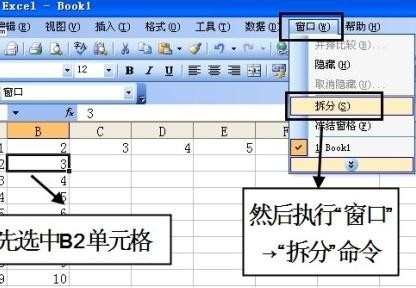

单击选中最左上角的“A1”单元格,执行“窗口”→“冻结窗格”命令。

这时就完美的实现了冻结第一行、第一列的效果了。对于一些数据较多的表格,需要固定表头或者第一列,冻结后查看就方便多了。你也遇到了秀秀老师的难题了吗?还不赶快把这招学会了。

关于excel锁定第一行的相关文章推荐:
1.如何将excel第一行固定的方法
2.excel2007怎么固定第一行
3.excel表格固定第一行数据的教程

excel表格怎么锁定第一行的评论条评论